ホームページ >ソフトウェアチュートリアル >オフィスソフトウェア >PPSファイルをPPTに変換するにはどうすればよいですか? 2つの方法を添付します
PPSファイルをPPTに変換するにはどうすればよいですか? 2つの方法を添付します
- PHPz転載
- 2024-02-18 12:30:321825ブラウズ
php エディタ Banana が答えを与えます: PPS ファイルを PPT ファイルに変換したいですか?心配しないで!この記事では、ファイル形式を簡単に変換するための2つの簡単な方法を紹介します。 PPT ファイルの内容を編集する必要がある場合でも、他のユーザーとファイルを共有する必要がある場合でも、これら 2 つの方法を使用すると、PPT ファイルをすばやく変換し、作業をより効率的かつ便利にすることができます。次に、これら 2 つの方法について一緒に学びましょう。
PPS ファイルを PPT に変換するにはどうすればよいですか?以下に2つの方法を紹介しますので、忘れずに保存してください。 .
方法 1: 拡張子を変更します。つまり、ファイルの拡張子「PPS」を「PPT」に直接変更します。
1. ファイルにサフィックスが表示されない場合は、まず次のことを行う必要があります: [マイ コンピュータ] を開き、[表示] リストで [ファイル拡張子] を見つけ、前のボックスにチェックを入れます。
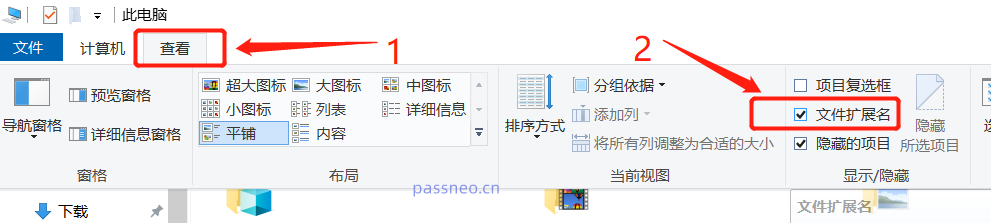 .
.
2. 上記の操作が完了すると、ファイルの拡張子が表示されます。次に、編集する必要がある PPS ファイルの拡張子を PPT に直接変更すると、PPS ファイルが PPT に変換されます。
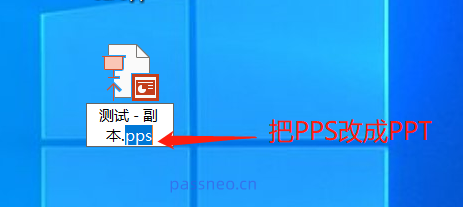
.
方法 2:「名前を付けて保存」方法を使用して、PPT ファイルとして保存します。
1. Powerpoint ソフトウェアを開いた後、[ファイル] リストの [開く] オプションをクリックし、右側で編集する PPS ファイルを見つけると、PPS が PPT 形式で開きます。
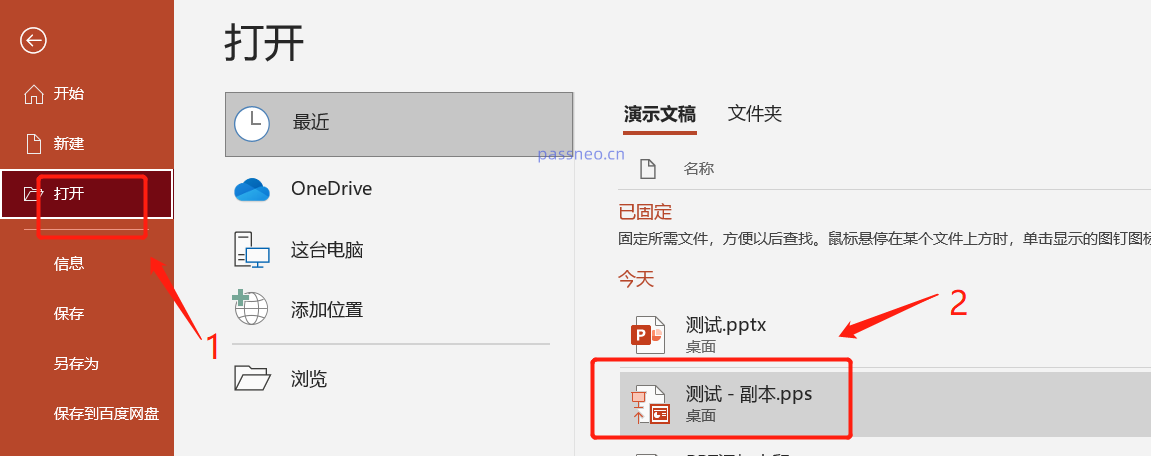 .
.
2. この開いた PPT を新しいファイルとして保存します。 [ファイル]リストの下にある[名前を付けて保存]オプションをクリックし、右側の保存パスを選択します。
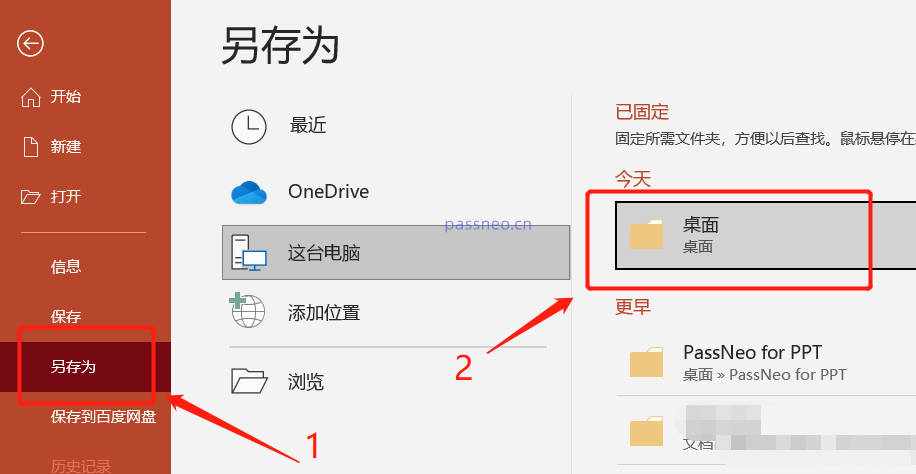 .
.
3. 保存ダイアログが表示されたら、[保存の種類]をクリックしてPPT形式を選択し、[保存]をクリックすると、元のPPSファイルがPPTファイルとして保存され、編集できるようになります。
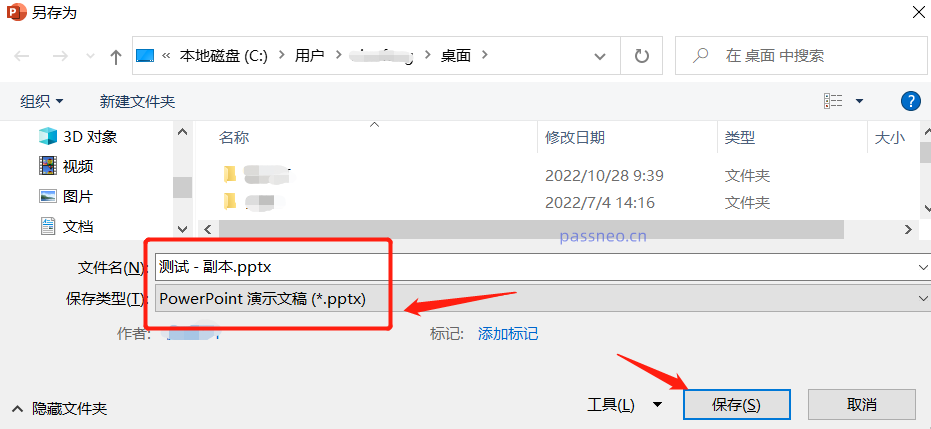
.以上はPPSをPPTに変換する共有方法です。
.
余談ですが、PPS の場合、直接編集することはできませんが、多くの人にとって、これはファイルの内容が自由に変更されないように保護することに相当します。 PPT もこの目的を達成し、自由に変更できないようにしたい場合は、 実際に PPT ファイルに「編集制限」を設定して、パスワードを入力することによってのみコンテンツを変更できるようにすることができます。
PPT ファイルを保存するだけで設定できますので、PPT ファイルを開いた後、[ファイル]-[名前を付けて保存]を選択し、ポップアップダイアログボックスの[ツール]-[一般オプション]をクリックするだけです。以下のリスト。
.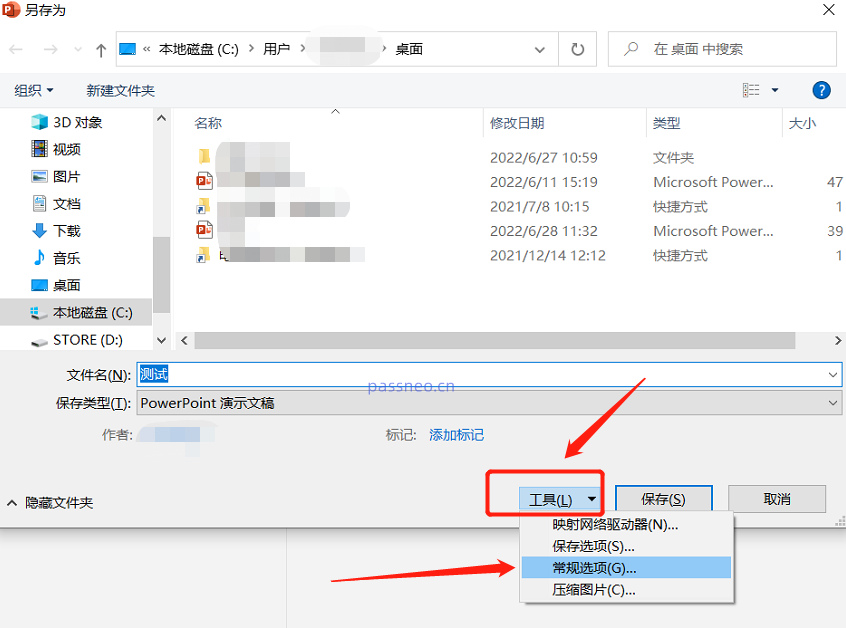
.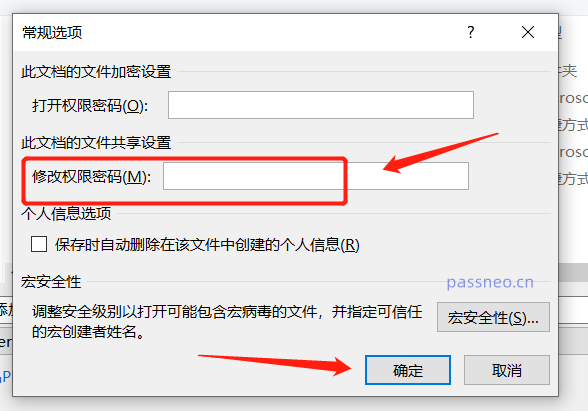
もちろん、Pepsi Niu PPT パスワード回復ツールもコレクションに保存しておくこともできます。うっかりパスワードを忘れてしまった場合でも、このツールを使用して「編集制限」を直接解除することもできるので、パスワード。
ツールで[制限解除]を選択すると、PDFの「編集制限」をワンクリックで解除できます。
ペプシ ニウ PPT パスワード回復ツール
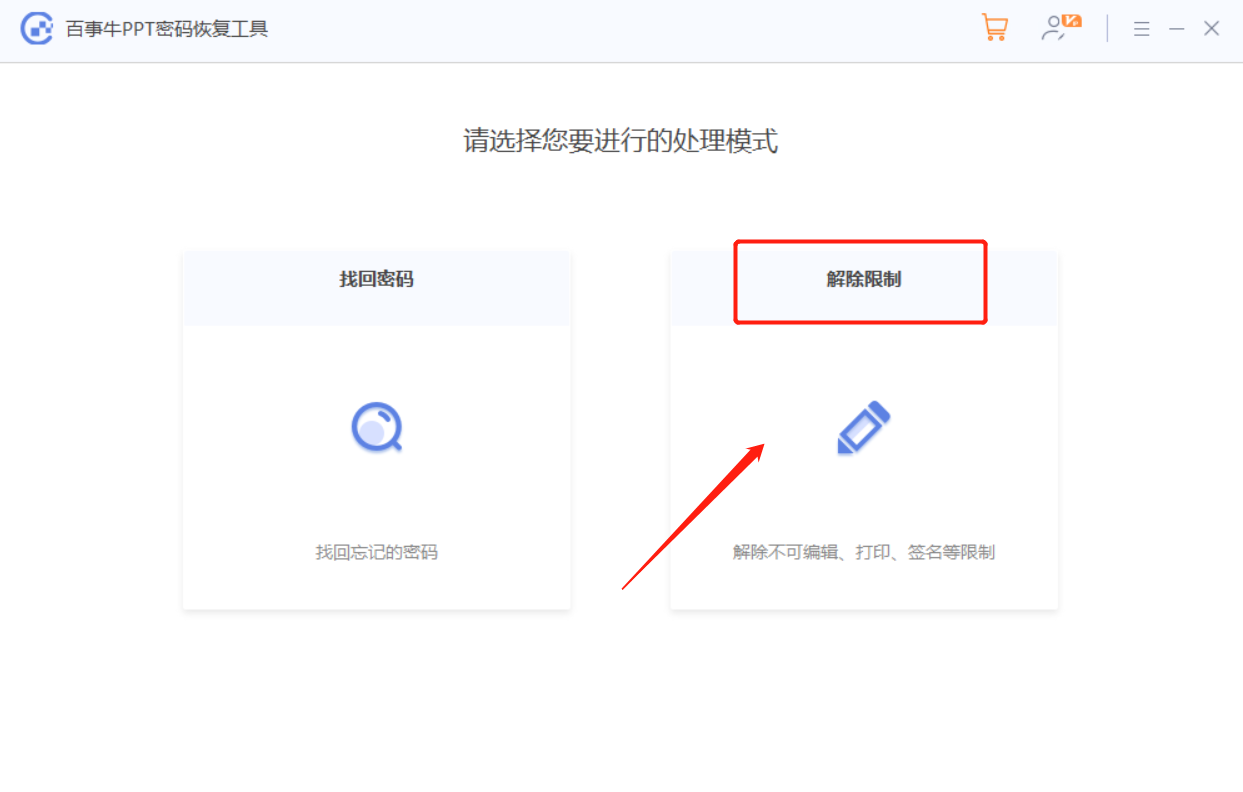
以上がPPSファイルをPPTに変換するにはどうすればよいですか? 2つの方法を添付しますの詳細内容です。詳細については、PHP 中国語 Web サイトの他の関連記事を参照してください。

